Taula de continguts
Si utilitzeu Steam per jugar als vostres jocs preferits, és possible que ja us hàgiu trobat amb l'error Steam falsing file privileges . Aquest missatge d'error de Steam és un dels missatges d'error més habituals que la majoria dels usuaris de Steam troben de tant en tant.
En la majoria dels casos, això és causat per fitxers de joc obsolets o corruptes. Tot i que això pot resultar molest, aquest missatge d'error es pot solucionar fàcilment realitzant alguns passos de resolució de problemes.
Aquí teniu la nostra guia per solucionar el missatge d'error de Steam: Privilegis de fitxers perduts.
Motius habituals per a la falta d'un fitxer. Privileges Steam
Entendre els motius de l'error de privilegis de fitxer que falten a Steam us pot ajudar a resoldre el problema de manera més eficaç. Aquestes són algunes de les causes habituals d'aquest error:
- Permisos d'accés als fitxers insuficients: És possible que el vostre compte d'usuari no tingui els permisos adequats per accedir o modificar els fitxers del joc al vostre ordinador. Aquesta és sovint la causa principal de l'error de privilegis de fitxer que falten.
- Fitxers de joc danyats: Els fitxers de joc danyats o incomplets poden impedir que Steam accedeixi a les dades necessàries quan intenti actualitzar o executar el joc. , donant lloc a un missatge d'error.
- Client de Steam obsolet: Un client de Steam obsolet pot causar diversos problemes, inclòs l'error de privilegis de fitxer que falten. L'actualització periòdica del vostre client de Steam garanteix un bon funcionament i compatibilitat amb les últimes novetatsjocs.
- Interferència de l'antivirus o del tallafoc: El programari de seguretat, com ara els programes antivirus i els tallafocs, de vegades pot provocar l'error de privilegis de fitxers perduts de Steam en restringir l'accés a determinats fitxers o carpetes. És crucial configurar les exclusions adequades per a Steam al vostre programari de seguretat.
- Problemes de descàrrega i instal·lació: L'error també pot ser degut a problemes durant el procés inicial de descàrrega o instal·lació, com ara interrupcions. baixades, problemes del servidor o limitacions d'amplada de banda.
Si identifiqueu els motius de l'error de privilegis de fitxer que falten, podeu diagnosticar millor el problema i aplicar les solucions adequades esmentades anteriorment en aquest article. Assegureu-vos sempre de mantenir el vostre sistema i client de Steam actualitzats, i assegureu-vos dels permisos d'accés adequats per a una experiència de joc perfecta.
Com corregir l'error de privilegis dels fitxers que falten a Steam
Primer mètode: finalitza l'"Igfxem Mòdul al vostre gestor de tasques
El mòdul igfxEm és el fitxer executable del mòdul principal executable gràfic Intel. Aquest procés s'executa en segon pla si utilitzeu una targeta gràfica Intel. Tanmateix, algunes targetes gràfiques d'AMD i NVIDIA també utilitzen aquest fitxer executable.
- Inicieu el Gestor de tasques amb la drecera de teclat Ctrl + Maj + Esc. A la pestanya Processos, cerqueu el "Mòdul igfxEm" i feu clic a "Finalitzar la tasca".

- Tanqueu el Gestor de tasques i inicieu Steam.Actualitzeu el vostre joc per veure si el problema ja s'ha solucionat.
Segon mètode: repara la carpeta de la biblioteca de Steam
Si un sol fitxer dins de la carpeta de la biblioteca de Steam està malmès o falta, pot provocar l'error Privilegis de fitxers perduts de Steam. En aquest cas, heu de reparar les carpetes de la biblioteca.
- Engegueu Steam i feu clic al botó "Steam" a l'extrem superior esquerre de la pàgina d'inici de Steam i feu clic a "Configuració".

- Al menú de configuració, feu clic a "Descàrregues" de la llista d'opcions que es troba a la part esquerra. A continuació, feu clic a "Carpetes de la biblioteca de Steam" a Biblioteques de contingut.

- Feu clic amb el botó dret a la carpeta dins de les carpetes de la biblioteca i feu clic a "Repara la carpeta de la biblioteca".

- Un cop finalitzat el procés, inicieu el vostre joc per executar l'actualització i comproveu si el problema dels privilegis dels fitxers que falten a Steam persisteix.
- No us perdeu : el client de Steam no s'obre? 17 Mètodes per solucionar
Tercer mètode: canvieu la regió de descàrrega
Canviar la regió de descàrrega actual pot solucionar el problema, ja que el servidor actual en què us trobeu pot tenir problemes tècnics.
- Obre el teu client de Steam.
- A la part superior del client de Steam, fes clic a "Steam" entre les opcions que pots trobar horitzontalment.
- Des del menú desplegable. al menú, seleccioneu "Configuració".

- Al menú de configuració, feu clic a "Descàrregues" a la llista d'opcions que es troba a lacostat esquerre.
- Trieu una regió alternativa de l'opció "Baixa la regió". Idealment, hauríeu de triar una ubicació estrangera no lluny de la vostra zona.

- Penseu en canviar a una altra regió si la primera no funciona.
Quart mètode: verifica la integritat dels fitxers del joc.
En verificar la integritat dels fitxers del joc al teu compte de Steam, Steam creua les versions dels fitxers actuals del teu ordinador amb les últimes versions de els servidors de Steam. Si determinen que hi ha fitxers obsolets al vostre sistema, els substituiran automàticament.
- Des de la pàgina d'inici de Steam, feu clic a "Biblioteca".

- Feu clic amb el botó dret sobre el joc problemàtic i feu clic a "Propietats".

- A la finestra següent, feu clic a "Fitxers locals", feu clic a "Verifica la integritat". dels fitxers del joc" i espereu que s'acabi el procés. Aquest procés pot trigar una estona, així que tingueu paciència.

- Un cop Steam hagi completat el procediment de verificació, reinicieu el joc per confirmar si aquest pas ha solucionat el fitxer de Steam que falta problema de privilegis.
Cinquè mètode: donar privilegis d'administrador de Steam
Donar privilegis d'administrador complets a Steam pot solucionar el missatge d'error de Steam "Missing File Privileges. Per fer-ho, seguiu aquests passos:
- Vés a la ubicació de la carpeta Steam a l'ordinador fent clic amb el botó dret a la icona de Steam del teu ordinador.escriptori i feu clic a "Obre la ubicació del fitxer".

- Feu clic amb el botó dret a la carpeta i feu clic a "Propietats".
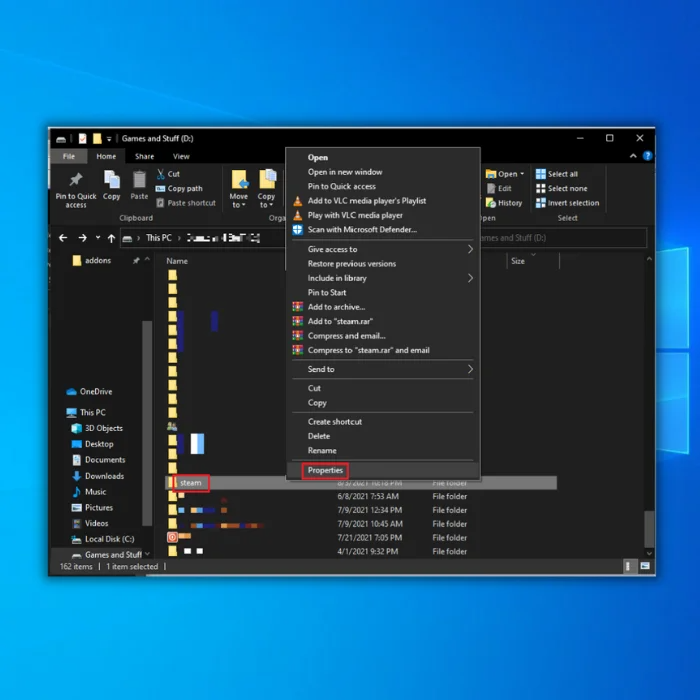
- A les propietats de la carpeta, feu clic a "Seguretat" i "Avançat".

- A les opcions de seguretat avançades, feu clic a la primera i a la segona fila i feu clic a "Edita".
- Assegureu-vos que tots dos tinguin l'opció "Control total" marcada i feu clic a "D'acord".

- Reinicieu el client de Steam i comproveu si el problema s'ha produït. resolt després de realitzar aquests passos.
Les nostres paraules finals
Com us heu adonat, no hi ha res a destacar si us trobeu amb el missatge d'error de Steam "Missing File Privileges". Tots els mètodes de resolució de problemes que hem proporcionat són fàcils de seguir i dur a terme.
Preguntes més freqüents
Hi ha altres problemes que puguin provocar que faltin privilegis de fitxer a Steam?
Hi ha són algunes altres causes potencials d'aquest problema més enllà del simple fet de no tenir els privilegis de fitxer correctes. Una possibilitat és que els fitxers de client de Steam estiguin corruptes o incomplets, cosa que pot provocar problemes de privilegis. Un altre és que el vostre tallafoc o programari antivirus pot impedir que Steam accedeixi als fitxers necessaris. Finalment, pot haver-hi algun problema amb el vostre compte d'usuari de Windows que no us permet solucionar els problemes dels fitxers que falten a Steam.
Què puc fer si segueixo tenint privilegis de fitxers que falten a Steam?
Si continueu tenint un fitxer que faltaprivilegis a Steam, podeu reiniciar Steam o provar de reparar la instal·lació del vostre client de Steam. Per fer-ho, aneu al vostre directori de Steam i suprimiu tots els fitxers excepte les carpetes Steamapps i Userdata. Un cop hàgiu fet això, reinicieu el vostre client de Steam i proveu de connectar-vos a la xarxa de Steam. Pots provar de posar-te en contacte amb el servei d'assistència de Steam si no pots solucionar els privilegis dels fitxers que falten.
Com esborro la memòria cau de jocs de l'aplicació Steam?
Per esborrar la memòria cau de jocs de l'aplicació Steam, hauràs d'obrir Steam i seguiu els passos següents:
Executeu el client de Steam
Feu clic a la "icona del client de Steam" a l'extrem superior esquerre del client.
Seleccioneu "Configuració" a la menú desplegable.
Feu clic a "Descàrregues+núvol" a la barra lateral esquerra.
A "Biblioteques de contingut", seleccioneu "ESBORRA LA CACHETÓ".
Com ho puc fer. trobar el directori de Steam?
Per trobar el directori de Steam, has d'accedir a l'explorador de fitxers al teu ordinador. Un cop hàgiu accedit a l'explorador de fitxers, heu de localitzar el directori de Steam. La carpeta normalment es troba a la carpeta "Fitxers de programa". Un cop hàgiu localitzat la carpeta de Steam, heu d'obrir-la i localitzar el directori "Steam".

